U盘如何重装Win10系统并进行分区
在日常生活中,我们有时会遇到电脑系统出现问题,需要重新安装windows 10系统的情况。使用u盘重装系统不仅方便快捷,还可以根据需要重新分区硬盘。本文将详细介绍如何通过u盘重装windows 10系统并进行分区,让目标用户能够轻松掌握这一技能。
一、准备工作
1. 下载windows 10镜像文件:
- 前往微软官方网站下载最新版本的windows 10 iso镜像文件。
2. 准备u盘:
- 选择一个容量至少为8gb的u盘,备份u盘内的所有数据,因为制作过程会清空u盘。
3. 创建启动u盘:
- 使用微软官方提供的工具“media creation tool”或第三方软件如rufus,将下载的iso镜像文件写入u盘。
二、bios设置
1. 重启电脑:
- 将制作好的启动u盘插入电脑,重启电脑。
2. 进入bios:
- 在电脑启动时按下相应的快捷键(通常是f2、f12、del或esc)进入bios设置。
3. 设置u盘为启动项:
- 在bios菜单中找到“boot”选项,将u盘设置为第一启动项。
4. 保存并退出:
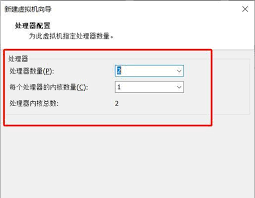
- 保存bios设置并重启电脑,此时电脑应从u盘启动。
三、安装windows 10及分区
1. 进入安装界面:
- 电脑从u盘启动后,进入windows 10安装界面,选择语言、时间和键盘布局,点击“下一步”。
2. 点击“现在安装”:
- 在安装界面点击“现在安装”,输入产品密钥(可选,也可在安装后输入)。
3. 选择操作系统版本:
- 选择要安装的windows 10版本,点击“下一步”。
4. 接受许可条款:
- 阅读并接受许可条款。
5. 选择自定义安装:
- 在安装类型界面选择“自定义:仅安装windows(高级)”。
6. 分区硬盘:
- 在接下来的界面,会显示当前硬盘的分区情况。
- 选择要分区的硬盘,点击“新建”,输入分区大小(建议系统分区至少为100gb)。
- 重复此步骤,根据需要创建多个分区。
- 选择一个分区作为系统安装分区,点击“下一步”。
7. 等待安装:
- windows 10将开始安装,此过程可能需要一段时间,请耐心等待。
8. 初步设置:
- 安装完成后,根据提示进行初步设置,如选择区域、网络设置、账户登录等。
四、注意事项
1. 数据备份:
- 在分区和重装系统前,务必备份重要数据,以防数据丢失。
2. u盘选择:
- 确保u盘质量可靠,避免制作启动盘失败或安装过程中出现问题。
3. 驱动备份:
- 特别是笔记本用户,建议在重装系统前备份网卡驱动,以防安装后无法上网下载其他驱动。
4. bios设置恢复:
- 系统安装完成后,记得进入bios将启动项恢复为硬盘启动,避免每次开机都从u盘启动。
5. 系统更新:
- 安装完成后,及时进行系统更新,以确保系统安全性和稳定性。
通过以上步骤,您可以轻松地使用u盘重装windows 10系统并进行分区。希望本文能帮助您顺利完成系统重装,享受更加流畅稳定的电脑使用体验。









